win7系统怎么禁用guest账户?win7禁用guest账户步骤方法
guest账户就是我们电脑中的访客账户,能够查看内容,禁止部分功能,有些使用win7系统的用户就有开启使用,现在需要禁用guest账户不让其他人访问,但是很多用户都不知道要如何进行操作,针对这个情况,很多人都不清楚要如何进行处理,那么今日的win7教程就来和大
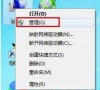
更新日期:2021-12-27
来源:纯净之家
最近有Win7用户反映,由于之前需要跟同事共享文件,所以启用了Guest账户,但后来听人说,启用Guest账户会给电脑带来风险,所以现在用户想要禁用Guest账户,但又苦于不知道如何禁用。那么,Win7如何禁用Guest账户呢?下面,我们就一起往下看看Win7禁用Guest账户的方法。
方法/步骤
方法一
1、在桌面计算机右键选择“管理”;
2、选择“本地用户和组”;
3、点击用户,选择“Guest”双击打开,在“账户已禁用”前打勾表示禁用,取消表示开启。
方法二
1、打开控制面板,找到用户账户选项;
2、选择“管理其他账户”;
3、如果未启用Guest账户,点击进入后选择启用,如果已启用可以选择“关闭来宾账户”在这里修改和上面的方式是一样的,这里启用了上面的打勾也会同时取消的。
以上就是Win7禁用Guest账户的具体方法,按照以上方法进行操作,用户就能轻松禁用Guest账户了。
win7系统怎么禁用guest账户?win7禁用guest账户步骤方法
guest账户就是我们电脑中的访客账户,能够查看内容,禁止部分功能,有些使用win7系统的用户就有开启使用,现在需要禁用guest账户不让其他人访问,但是很多用户都不知道要如何进行操作,针对这个情况,很多人都不清楚要如何进行处理,那么今日的win7教程就来和大
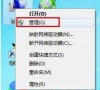
win7系统怎么禁用guest账户?win7禁用guest账户教程
win7系统怎么禁用guest账户?很多用户在操作的过程中出现禁用禁用guest账户的提示,禁用了才不会在进行提示,但是大多数人都不了解详细的操作方法,接下来小编就来分享解决方法,希望本期的教程内容可以帮助广大用户解决问题。

win7禁用guest账户操作步骤
有一些用户需要把Win7电脑上的guest账户禁用了,这该怎么操作呢?我们先打开“我的电脑”管理界面,选择“本地用户和组”,右击guest设置禁用就好了,是不是很简单呢?详细步骤请看以下介绍。

guest账号如何关?Win7旗舰版删除guest账户的方法
guest账号怎么关?在win7旗舰版操作系统中该如何删除guest账户呢?当我们在使用win7旗舰版的时候发现除了一个主账号之外还有一个Guest的账号,这个账号根本用不到,该如何将其删除掉呢?本文中小编给大家介绍一下Win7旗舰版删除guest账户的方法,希望可以帮到大

Win7怎么删除Guest账户?
我们都知道Guest账户是系统自带的账户,一般用户给来宾账号,为了保证系统的安全,是受限制的账户。拥有了Guest账户就拥有了暂时使用我们电脑的权利。但是有些Win7用户根本不需要用到这个账户,电脑里存着这个账户仅仅只是占用系统空间。

win7如何删掉Guest账户?win7删除Guest账户方法
win7系统中,Guest账户是为了让一个用户暂时拥有使用你电脑的权利。而创建的Guest账户并不总是安全的,在使用过后,除了禁止,删除也是有必要的。否则会对我们的计算机的安全方面带来影响。今天,小编就跟大家分享一下win7系统如何删除Guest账户。

Win7系统Guest账户怎么开启?Win7系统开启Guest账户的方法
最近有Win7系统用户反映,共享文件和打印机的时候总是会出现无法访问的情况,这让用户非常苦恼。其实,遇到这一问题一般是因为Guest账户没有开启的原因。那么,Win7系统Guest账户怎么开启呢?下面,我们就一起往下看看Win7系统开启Guest账户的方法。
